使用「縮放」工具可變更模型的縮放倍率。以下的按一下滑鼠和按鍵組合可用於控制「縮放」工具的行為:
- 按一下。如果按一下操控盤上的「縮放」工具,目前視圖會以 25 % 的係數拉近。如果使用完整導覽操控盤,必須在 SteeringWheels 的「選項」對話方塊中啟用增量縮放。
- Shift 並按一下。如果按住 Shift 鍵後再按一下操控盤上的「縮放」工具,目前視圖會以 25% 的係數拉遠。縮放動作會從游標的目前位置執行,而不是目前的樞軸點。 註: 從完整導覽操控盤啟動「縮放」工具時,必須在 SteeringWheels 的「選項」對話方塊中啟用增量縮放,才能使用 Ctrl 並按一下和 Shift 並按一下。
- Ctrl 並按一下。如果按住 Ctrl 鍵後再按一下操控盤上的「縮放」工具,目前視圖會以 25% 的係數拉近。縮放動作會從目前的樞軸點執行,而不是游標的位置。
- 按一下並拖曳。如果按一下「縮放」工具並按住指向設備上的按鍵,可以透過向上或向下拖曳來調整模型的放大倍率。
- Ctrl 並按一下和拖曳。使用完整導覽操控盤或小檢視物件操控盤時,可以使用「縮放」工具控制目標點。按住 Ctrl 鍵時,「縮放」工具會使用原來由「縮放」、「環轉」或「中心」工具所定義的樞軸點之位置。
- Shift 並按一下和拖曳。使用完整導覽操控盤或小檢視物件操控盤時,可以透過拖曳框住您想要佈滿視窗之區域的矩形框選窗,拉近至模型的區域。按住 Shift 鍵後按一下並拖曳框住您要縮放之區域的框選窗。 註: 按住 Ctrl 鍵和 Shift 鍵時,可以使用以中心為基礎的框選窗拉近至模型的區域,而不使用由對角定義的框選窗。
- 滑鼠滾輪。顯示操控盤時,向上或向下捲動滑鼠滾輪以拉近或拉遠模型的視圖。按兩下滑鼠滾輪來縮放所有可見專案內容,以適合您的繪圖區域。
註: 從完整導覽操控盤或檢視物件操控盤使用「縮放」工具時,您在視圖中按一下進行縮放的點,會成為未來「環轉」操作的「中心」點,直到再次使用「縮放」工具或使用「中心」工具。如果按 Ctrl 後再按一下「縮放」楔形塊按鈕,則「中心」點會保持不變。
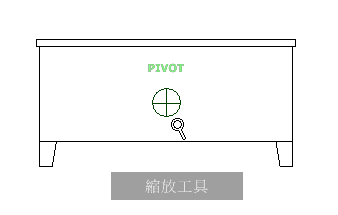
縮放約束
使用「縮放」工具變更模型的放大倍率時,您無法拉近超過焦點或拉遠超出模型的範圍。您可以拉近或拉遠的方向是由「中心」工具設定的中心點所控制。
註: 有別於大檢視物件操控盤上的「縮放」工具,小檢視物件操控盤和完整導覽操控盤上的「縮放」工具並不受約束。
以單按方式縮放視圖
- 執行下列操作以確保選取此選項:
- 顯示完整導覽操控盤。
- 在操控盤上按一下右鍵,然後按一下「選項」。
- 在「選項」對話方塊中的「縮放」工具下,選取「每按一下滑鼠拉近一個增量」。
- 按一下「確定」。
- 顯示 2D 導覽操控盤、其中一個完整導覽操控盤或小檢視物件操控盤。
- 按一下「縮放」楔形塊按鈕。
模型的放大倍率將會增加,而您會拉近至更靠近模型。如果按一下「縮放」楔形塊按鈕的同時按住 Shift 鍵,模型會拉遠;按住 Ctrl 鍵則會拉近。
使用完整導覽操控盤時必須已啟用增量縮放。您可從 SteeringWheels 的「選項」對話方塊變更此設定。
藉由拖曳拉近或拉遠視圖
- 顯示 2D 導覽操控盤、其中一個完整導覽操控盤或小檢視物件操控盤。
- 按住「縮放」楔形塊按鈕。
游標會變成「縮放」游標。
- 垂直拖曳以拉近或拉遠。
- 放開指向設備上的按鍵可返回至操控盤。
藉由指定框選窗拉近至模型的區域
- 顯示其中一個完整導覽操控盤或小檢視物件操控盤。
- 按住 Shift 鍵。
- 按住「縮放」楔形塊按鈕。
游標會變成「縮放」游標。
- 拖曳指向設備以定義框選窗的對角,該框選窗定義您想要縮放的區域。 註: 定義框選窗的第二個點時按住 Ctrl 鍵,可決定框選窗的第一個點是否用作為將拖曳之框選窗的角點或中心。按住 Ctrl 鍵時,第一個點會定義框選窗的中心。
- 放開指向設備上的按鍵可返回至操控盤。
顯示 SteeringWheel 時藉由捲動滑鼠滾輪拉近和拉遠
- 顯示大導覽建築操控盤以外的其中一個操控盤。
- 向前或向後捲動滾輪以拉近或拉遠。
- 放開指向設備上的按鍵可返回至操控盤。